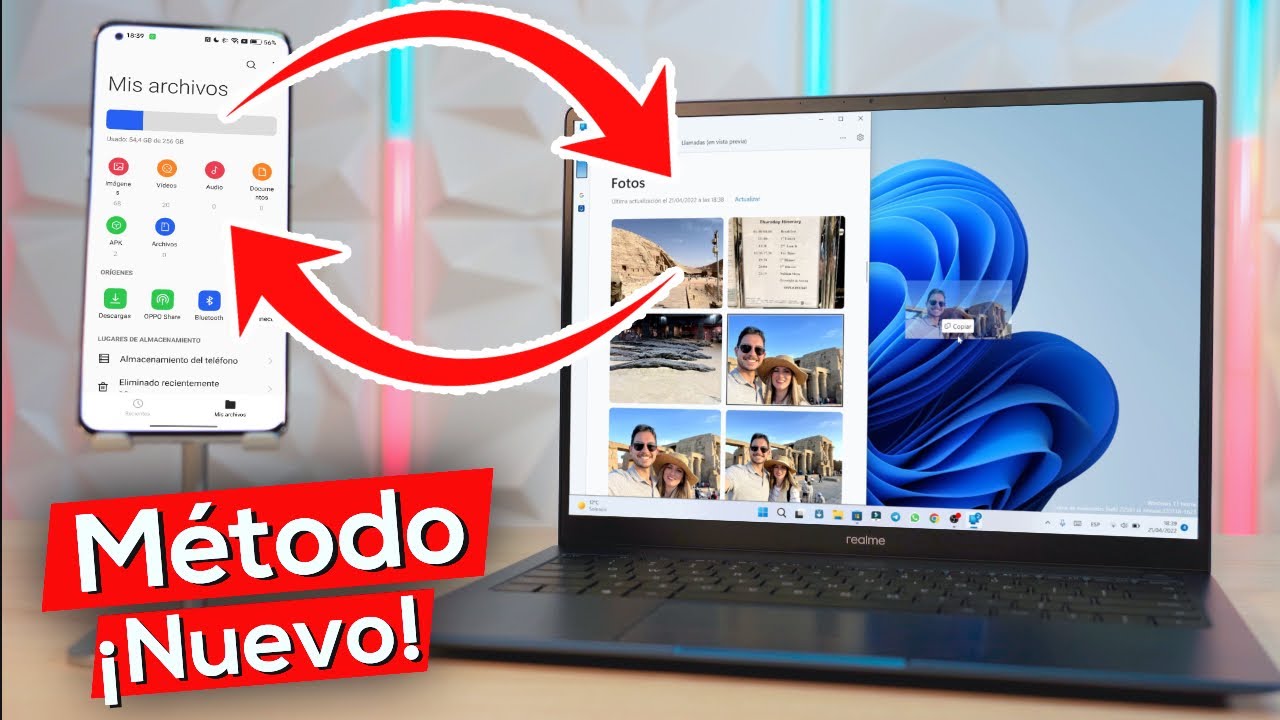
En la actualidad, la fotografía forma parte de nuestra vida cotidiana y, por ende, el almacenamiento y organización de nuestras fotos digitales es un tema importante. En este artículo, se presentará una guía detallada sobre cómo organizar y transferir fotos en Windows 10, el sistema operativo más utilizado en el mundo. De esta manera, podrás tener tus fotos siempre a mano y encontrarlas fácilmente cuando las necesites.
Organiza tus fotos fácilmente en Windows 10
Cuando se trata de organizar tus fotos en Windows 10, puede ser un poco abrumador. Hay muchas imágenes para clasificar y guardar, y puede ser difícil saber por dónde empezar. Pero no te preocupes, con estos sencillos pasos podrás organizar tus fotos fácilmente y sin estrés.
Paso 1: Crear una carpeta de fotos
Lo primero que debes hacer es crear una carpeta específica para tus fotos. Para hacerlo, abre el Explorador de archivos y haz clic en la opción «Nueva carpeta». Luego, nombra la carpeta como desees, por ejemplo, «Mis fotos».
Paso 2: Clasificar tus fotos
Una vez que tienes tu carpeta de fotos, es hora de clasificar todas las imágenes. Una forma de hacerlo es crear subcarpetas para cada evento o categoría. Por ejemplo, puedes crear una subcarpeta para tus fotos de vacaciones, otra para fotos familiares y otra para fotos de trabajo.
Consejo: Puedes utilizar nombres cortos y sencillos para tus subcarpetas, como «Vacaciones 2021» o «Familia». Esto facilitará la búsqueda de fotos en el futuro.
Paso 3: Transferir tus fotos
Si tienes fotos en tu teléfono o cámara que deseas transferir a tu carpeta de fotos en Windows 10, hay varias formas de hacerlo. Una opción es conectar tu dispositivo a tu computadora mediante un cable USB y copiar y pegar las fotos en la carpeta correspondiente.
Consejo: Si prefieres una opción inalámbrica, puedes utilizar aplicaciones de transferencia de archivos como «Fotos de Microsoft» o «OneDrive».
Paso 4: Eliminar las fotos no deseadas
Una vez que hayas clasificado y transferido tus fotos, es posible que desees eliminar las imágenes que ya no necesitas. Para hacerlo, simplemente selecciona las fotos que deseas eliminar y presiona la tecla «Suprimir». También puedes utilizar la opción «Eliminar» que se encuentra en la barra de herramientas.
Consejo: Si tienes muchas fotos para eliminar, puedes utilizar la opción «Eliminar elementos» que te permitirá eliminar varias fotos a la vez.
Paso 5: Mantén tus fotos organizadas
Para mantener tus fotos organizadas en el futuro, es importante que crees el hábito de clasificar y transferir tus fotos
Organiza tus fotos fácilmente por carpetas
Si eres como la mayoría de las personas, es probable que tengas una gran cantidad de fotos almacenadas en tu ordenador. Y si no las has organizado adecuadamente, puede ser difícil encontrar la imagen que buscas en el momento que la necesitas. Por suerte, organizar tus fotos en Windows 10 es muy fácil, y te permite acceder a tus recuerdos con un solo clic.
Crea una carpeta para tus fotos
Lo primero que debes hacer es crear una carpeta para almacenar tus fotos. Puedes hacerlo de manera muy sencilla, solo tienes que seguir estos pasos:
- Abre el Explorador de archivos en Windows 10.
- Selecciona la unidad de almacenamiento donde quieres crear la carpeta (por ejemplo, C:).
- Haz clic con el botón derecho del ratón y selecciona «Nueva carpeta».
- Asigna un nombre a la carpeta (por ejemplo, «Fotos») y haz clic en «Enter».
¡Listo! Ya tienes una carpeta para tus fotos.
Organiza tus fotos por categorías
Una vez que tienes una carpeta para tus fotos, es hora de organizarlas por categorías. Por ejemplo, puedes crear subcarpetas para tus vacaciones, eventos familiares, fotos de mascotas, etc. Para hacerlo, sigue estos pasos:
- Abre la carpeta «Fotos» que acabas de crear.
- Haz clic con el botón derecho del ratón y selecciona «Nueva carpeta».
- Asigna un nombre a la carpeta (por ejemplo, «Vacaciones») y haz clic en «Enter».
- Repite el proceso para crear subcarpetas para otras categorías.
Una vez que hayas creado tus subcarpetas, es hora de mover tus fotos a las categorías correspondientes. Para hacerlo, simplemente arrastra y suelta las fotos en la carpeta correspondiente.
Renombra tus fotos para identificarlas fácilmente
Renombrar tus fotos es una buena manera de identificarlas rápidamente. Por ejemplo, puedes nombrar una foto de tu hija en la playa como «Hija Playa». Para hacerlo, sigue estos pasos:
- Abre la carpeta donde se encuentra la foto que deseas renombrar.
- Organiza tus fotos fácilmente en tu ordenador
Si eres de esas personas a las que les encanta tomar fotografías, sabrás lo importante que es organizar tus fotos en tu ordenador para no perderlas o para encontrarlas fácilmente cuando las necesites. En este artículo te enseñaremos cómo organizar y transferir tus fotos en Windows 10 de una manera sencilla y eficiente.
Paso 1: Crear carpetas
Lo primero que debes hacer es crear carpetas para guardar tus fotos. Para hacerlo, haz clic derecho en el escritorio y selecciona «Nuevo» => «Carpeta». Una vez creada la carpeta, renombrala con el nombre que quieras darle. Por ejemplo, «Fotos de vacaciones 2021».
Paso 2: Transferir las fotos
Una vez creada la carpeta, conecta tu cámara o teléfono móvil a tu ordenador mediante el cable USB. Una vez conectado, abre la carpeta de tu dispositivo móvil y selecciona todas las fotos que quieras transferir a tu ordenador. Después, haz clic derecho y selecciona «Copiar».
Ahora, abre la carpeta que creaste en el paso anterior y haz clic derecho dentro de la carpeta. Selecciona «Pegar» para transferir las fotos desde tu dispositivo móvil a tu ordenador.
Paso 3: Organizar las fotos
Una vez que tienes todas tus fotos en tu ordenador, es hora de organizarlas. Crea subcarpetas dentro de la carpeta principal para organizar tus fotos por fecha, evento o cualquier otra categoría que quieras.
Para crear una subcarpeta, haz clic derecho dentro de la carpeta principal y selecciona «Nuevo» => «Carpeta». Después, renombrala con el nombre de la categoría que quieras.
Una vez creadas las subcarpetas, mueve las fotos a la subcarpeta correspondiente. Para hacerlo, selecciona las fotos que quieras mover, haz clic derecho y selecciona «Cortar». Luego, abre la subcarpeta correspondiente, haz clic derecho y
Organización de archivos y carpetas: consejos prácticos
Si eres de los que les gusta tomar fotos y guardarlas en su computadora, seguramente te has enfrentado al problema de tener tus archivos desorganizados y no saber cómo transferirlos correctamente. En este artículo te daremos algunos consejos prácticos para que puedas organizar tus fotos de manera eficiente y transferirlas sin problemas en Windows 10.
Organización de archivos y carpetas
Lo primero que debes hacer es crear una carpeta principal en tu computadora donde puedas guardar todas tus fotos. Dentro de esta carpeta, crea subcarpetas para cada evento o categoría que desees. Por ejemplo, puedes tener una carpeta para tus vacaciones, otra para tus cumpleaños y otra para tus mascotas.
Es importante que nombres estas carpetas de manera clara y concisa, para que puedas encontrar tus fotos fácilmente. Puedes usar nombres como «Vacaciones en la playa 2021» o «Cumpleaños de Juan 2020». Además, asegúrate de utilizar mayúsculas y minúsculas correctamente para que no haya confusiones.
Dentro de cada subcarpeta, puedes crear más subcarpetas si lo deseas. Por ejemplo, si tienes muchas fotos de tu viaje a la playa, puedes crear una subcarpeta para cada día que estuviste allí. De esta manera, podrás encontrar las fotos que buscas de manera más rápida y eficiente.
Consejos prácticos para transferir fotos
Ahora que tienes tus fotos organizadas en tu computadora, es hora de transferirlas a otro dispositivo o enviarlas por correo electrónico. Aquí te dejamos algunos consejos prácticos:
- Selecciona las fotos que deseas transferir y cópialas en una carpeta nueva. De esta manera, no tendrás que buscar las fotos individualmente.
- Asegúrate de que la carpeta donde has guardado tus fotos tenga los permisos necesarios para ser compartida. En Windows 10, puedes hacer clic derecho en la carpeta y seleccionar «Propiedades» para cambiar los permisos.
- Si vas a enviar tus fotos por correo electrónico, asegúrate de que el tamaño de los archivos no sea demasiado grande. Puedes utilizar programas como WinZip para comprimir los archivos y reducir su tamaño.
- Utiliza un servicio de almacenamiento en la nube como OneDrive o Google Drive para compartir tus fotos con otras personas. Estos servicios te
El artículo explica de manera detallada los pasos a seguir para organizar y transferir fotos en Windows 10. Se menciona la importancia de crear carpetas específicas para cada tipo de foto y cómo utilizar el explorador de archivos para mover las imágenes entre ellas. También se describen las diferentes opciones de transferencia de fotos desde dispositivos externos, como cámaras o teléfonos móviles, utilizando aplicaciones como Fotos o Windows Importar imágenes y videos. En resumen, el artículo ofrece una guía completa para gestionar eficientemente las fotos en Windows 10.
En conclusión, es importante tener un sistema organizado para las fotos en Windows 10. Esto permitirá una fácil transferencia y acceso a las imágenes. Se recomienda utilizar aplicaciones como el Explorador de Archivos y la aplicación Fotos para organizar y transferir fotos. Además, es importante mantener copias de seguridad de las fotos en un disco duro externo o en la nube para evitar la pérdida de datos. Con estas medidas, podremos disfrutar de nuestras fotos de manera ordenada y segura en nuestro sistema operativo Windows 10.
